Для трансляции компьютерной игры в интернете необходимо, чтобы компьютер соответствовал некоторым требованиям. Во-первых, система должна без проблем справляться с компьютерной игрой. Если вы замечаете подтормаживания и приходится занижать графические параметры, то от данной идеи лучше сразу отказаться.
Во-вторых, желательно наличие быстрого и стабильного интернет соединения. Под быстрым я имею ввиду скорость от 2-3 Мбит/с. Для настройки трансляции понадобится бесплатная программа Open Broadcaster Software и регистрация в специальном онлайн сервисе (в нашем случае — Twitch.tv).
Советую начинать с регистрации на сайте Twitch.tv. Подробно рассказывать о регистрации нет смысла, она самая обычная. Вводим логин, пароль, возраст и электронную почту. Затем, как обычно, подтверждаем регистрацию с помощью ссылки в письме.
Далее отправляемся на официальный сайт программы Open Broadcaster Software (сокращенно OBS) и загружаем последнюю версию. На данный момент программа поддерживает 34 языка, включая русский. Причем, это не какой-то условный перевод, а качественный и понятный! Устанавливаем программу OBS, запускаем и сразу открываем «Настройки«.
Как снимать стримы на twitch.tv
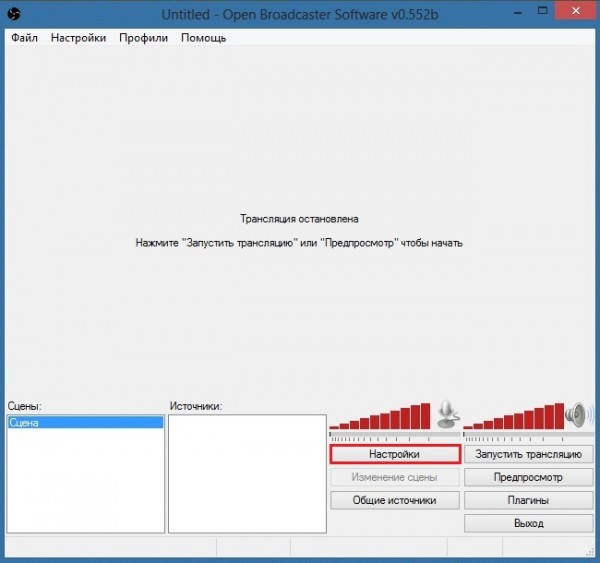
В разделе «Общие» вводим имя нового профиля настроек (например, Twitch) и нажимаем на кнопку «Добавить«.
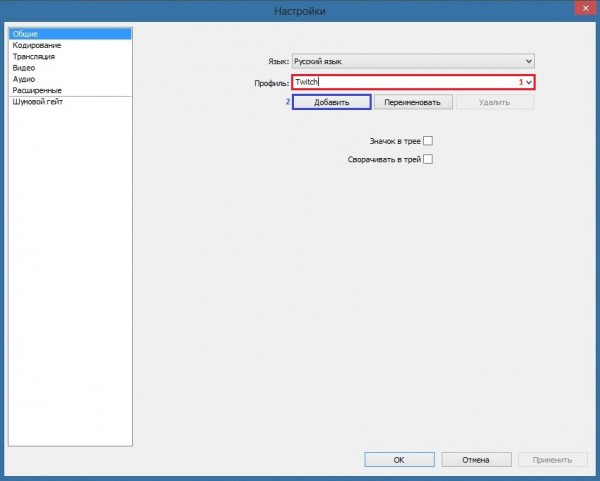
Переходим в раздел «Кодирование» и устанавливаем максимальное значение битрейта. Он на прямую зависит от исходящей скорости вашего интернета. В программе рекомендуется измерить скорость на сайте speedtest.net и ввести оптимальное значение.
Предлагаю не тратить на это время, а пока установить значение 5000. Позже мы определим, подходит ли данное значение или нет.
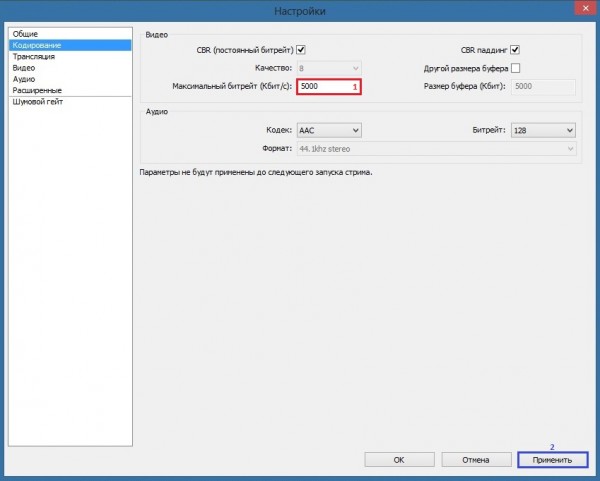
Нажимаем на кнопку «Применить» и переходим в раздел «Трансляция«. Выбираем следующие параметры:
- Режим — Прямой эфир
- Сервис вещания — Twitch / Justin.tv
- Сервер — EU: Frankfurt, DE или EU: Amsterdam, NL
Поговорим подробнее о сервере. На территории Европы расположено 4 сервера: два в Лондоне (Англия), в Франкфурте (Германия) и в Амстердаме (Нидерланды). Для наиболее качественной трансляции необходимо выбирать ближайший к вам сервер.
Ниже может появится предупреждение о неоптимальных настройках. Например, программа сообщит, что завышено значение битрейта. Я установил 5000 Кбис/с, а рекомендуется до 4000 Кбит/с.
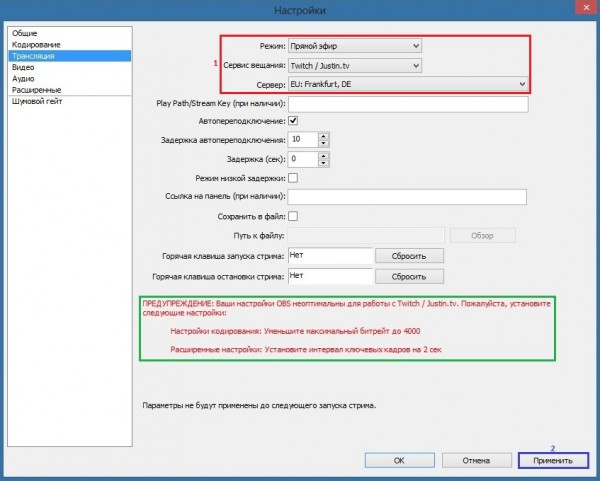
Twitch Studio Или как начать быстро прямой эфир на Твич в 2021 году
Нажимаем на кнопку «Применить«. Если битрейт завышен, возвращаемся в раздел «Кодирование» и вводим рекомендуемое значение (или другое более низкое).
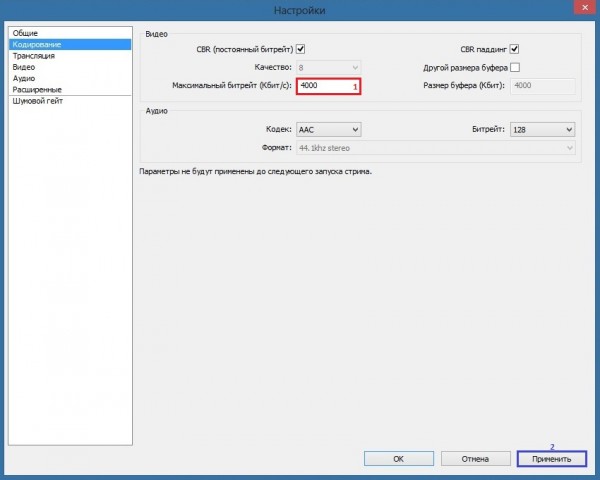
Нажимаем на кнопку «Применить» и снова переходим в раздел «Трансляция«. В строку «Play Path / Stream Key» надо скопировать специальный ключ. Отыскать его можно на сайте онлайн сервиса, в котором ранее зарегистрировались. Переходим на специальную страничку, выполняем вход под своим профилем (если надо) и нажимаем на кнопку «Показать ключ«.

Копируем ключ без лишних пробелов и вставляем его в строку «Play Path / Stream Key«.
Если вы хотите сохранять видео, которое транслируете в интернете, установите галочку на параметре «Сохранять в файл«. Ниже укажите путь и имя будущего файла. Также можно задать клавиши для запуска и остановки стрима (трансляции). Это должны быть клавиши, не используемые в игре. Программа может предупреждать о других неоптимальных настройках.
Запомните их, позже все исправим.
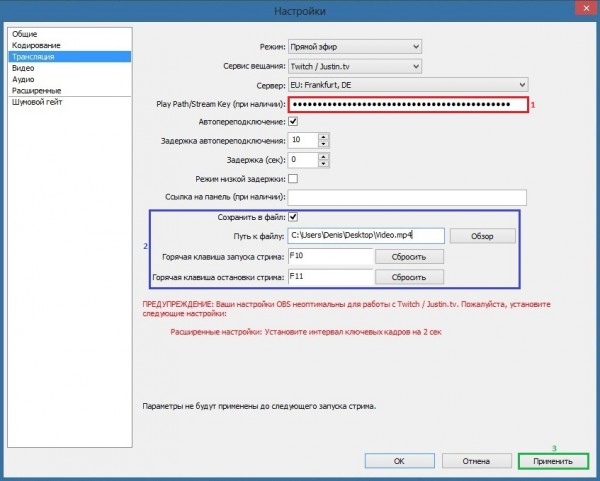
Нажимаем на кнопку «Применить» и переходим в раздел «Видео«. Обратите внимание на пункт «Видеокарта«. В нем должна быть выбрана наиболее мощная видеокарта (отвечающая за компьютерные игры). Базовое разрешение должно равняться текущему разрешению экрана, а для плавной картинки достаточно тридцати кадров в секунду.
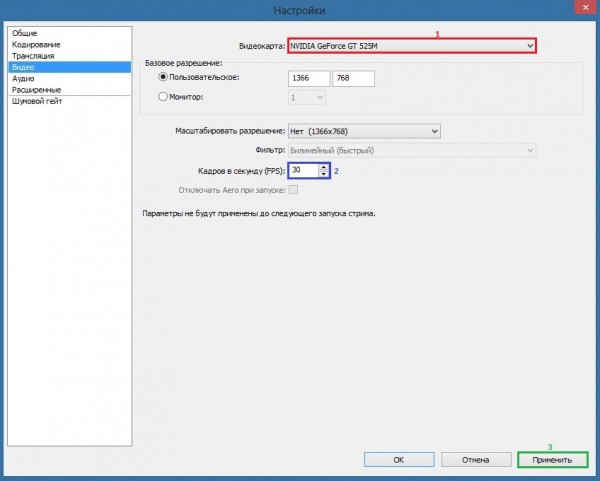
Нажимаем на кнопку «Применить» и переходим в раздел «Аудио«.
Здесь вы можете включить режим «Нажми и говори». То есть ваш голос будет слышен только при нажатии выбранной клавиши (или нескольких клавиш). Также вы можете задать клавиши для включения / отключения звука и микрофона. Если вы что-либо изменили, нажимаем на кнопку «Применить«.
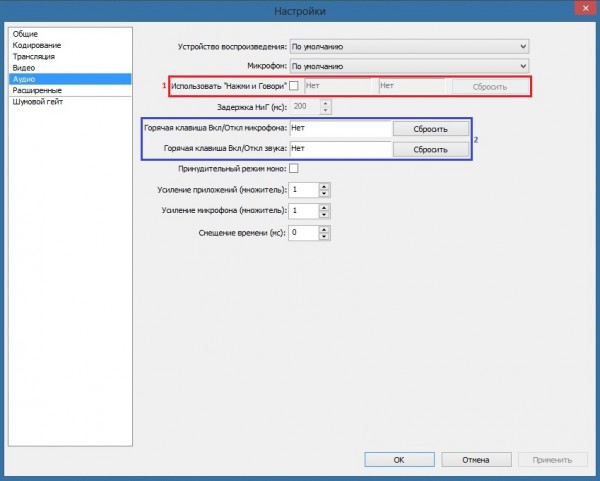
Переходим в раздел «Расширенные«. Если ранее были какие-либо предупреждения, изменяем необходимые настройки. Например, мне советовали изменить интервал ключевых кадров на 2 секунды.
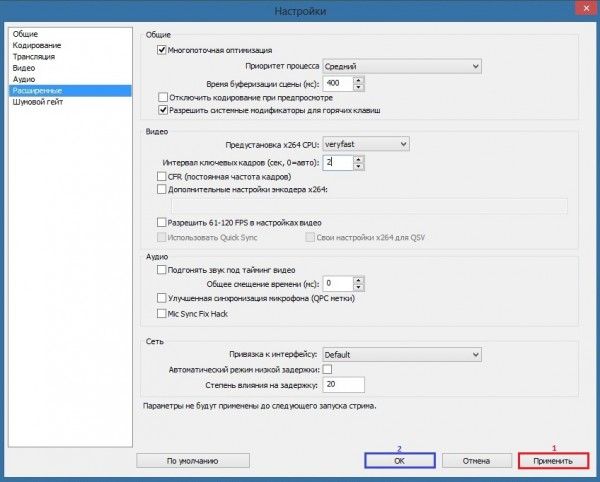
Еще раз нажимаем на кнопку «Применить«. И нажимаем на кнопку «ОК«, чтобы закрыть окно настроек. В главном окне программы добавляем новую сцену. Щелкаем правой кнопкой мыши по соответствующей графе и выбираем пункт «Добавить сцену«.
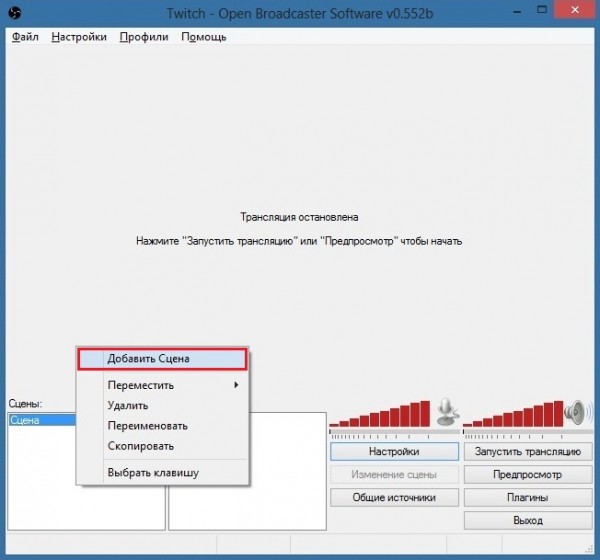
Введите имя сцены по названию игры и нажмите на кнопку «ОК«. И в будущем для каждой игры создавайте новую сцену. Затем, запускаем нужную игру и сворачиваем ее с помощью сочетания клавиш Tab и Alt (левый). Для созданной сцены добавляем новый источник. Щелкаем правой кнопкой мыши в графе «Источник» и выбираем «Добавить» » «Игра«.
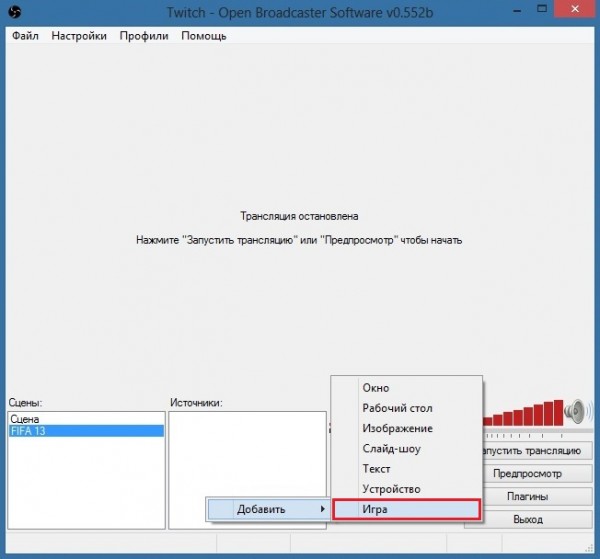
Вводим имя (опять же по названию игры) и нажимаем на кнопку «ОК«. Откроется окно, в котором выбираем запущенную игру в пункте «Приложение«. Если вы ее не нашли, обновите список. Включите захват мыши (если выключен) и нажмите на кнопку «ОК«.
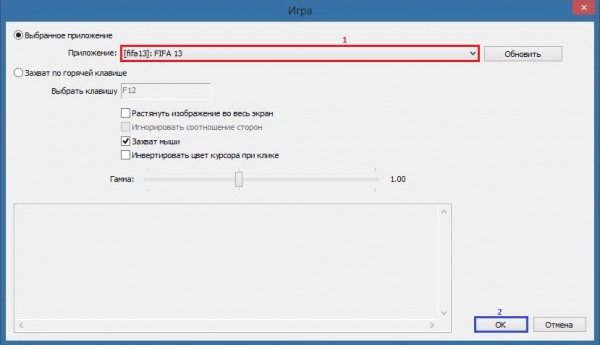
Дополнительно в источник можно добавить различные изображения, текст, видео с веб-камеры и прочее. Все это можно отображать в трансляции. Все это не так важно, поэтому не будем на этом останавливаться! Нажимаем на кнопку «Предпросмотр«, чтобы проверить качество видео.
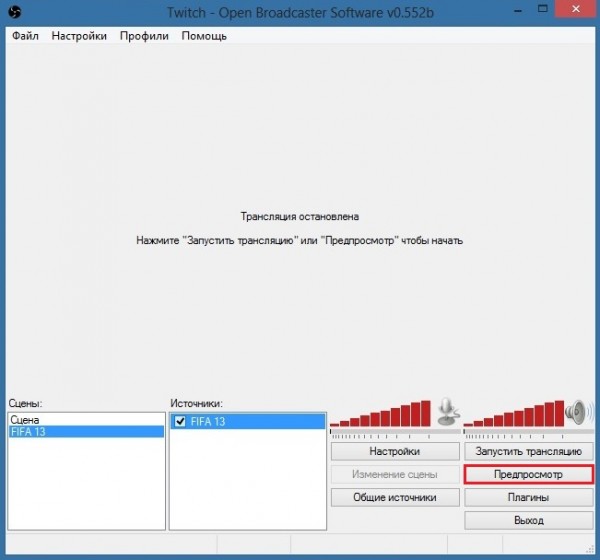
В окне программы должно появится изображение из игры. Если вы видите черный прямоугольник, попробуйте развернуть и снова свернуть игру. Проверьте FPS (количество кадров в секунду), должно быть на уровне 30. И рядом взгляните на битрейт, он должен отображаться зеленым цветом.

Все в порядке! Тогда останавливайте предпросмотр, запускайте обычную трансляцию и возвращайтесь в игру.Трансляция будет вестись на сайте Twitch.tv (с задержкой в 5 секунд). Вы можете ее проверить в своем профиле на сайте (в разделе «Канал«).
Источник: www.woinfo.ru
Как стримить на Твиче и Ютубе одновременно
Любите играть в игры. Вы знаете, что на этом можно и заработать. Один из способов был рассмотрен в статье: «Стримим на Твиче с ПК». Можно ли расширить аудиторию? Оказывается да.
Рассмотрим, как стримить на Твиче и Ютубе одновременно.
А нужно ли это
Представьте. На новом, не раскрученном канале смотрит видео, например, 20 человек. А если это же число людей будет смотреть на двух площадках? Это путь к развитию аккаунта, увеличению популярности. Рассмотрим, как одновременно вести передачу на двух каналах.
Как это работает
Совместите эфир используя специализированный сервис. Рассмотрим, как стримить на Твиче и Ютубе на сервисах:
Они разработаны специально для одновременного транслирования.
Стримим сразу на Твич и Ютуб
Рассмотрим алгоритм подготовки и запуска трансляции. Площадка используется для организации рестрима.
Регистрируется в GoodGame
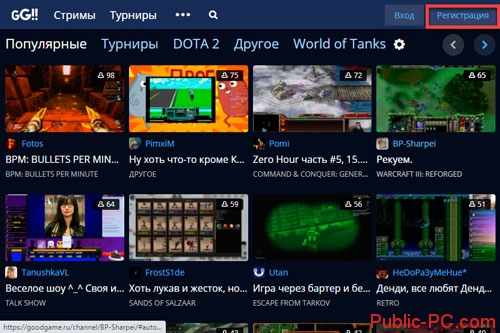
Перейдите по адресу: https://goodgame.ru/. Зарегистрируйтесь.
Пропишите:
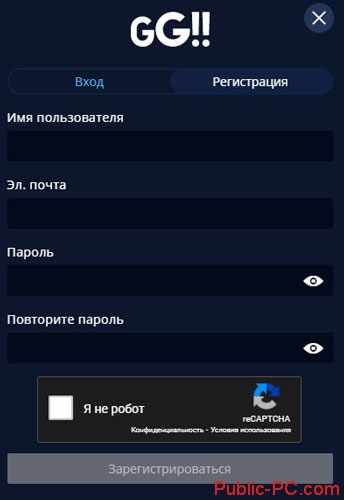 На указанный email почты придет письмо. Для завершения регистрации нажмите на ссылку.
На указанный email почты придет письмо. Для завершения регистрации нажмите на ссылку. 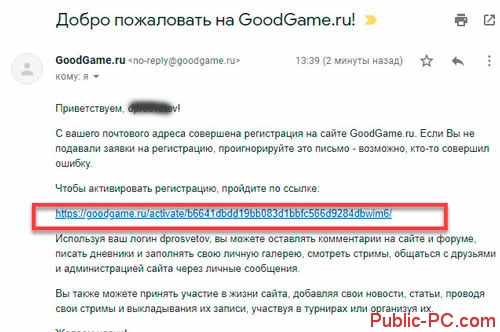
Перейдите: 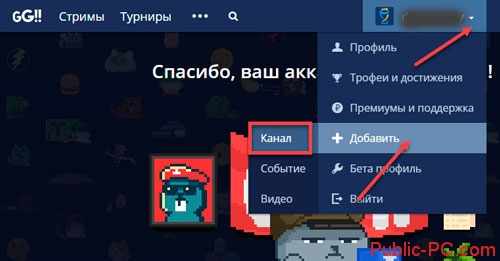
При создании заголовка, в форме пропишите имя, фамилию, номер мобильного, на который придет SMS для подтверждения. 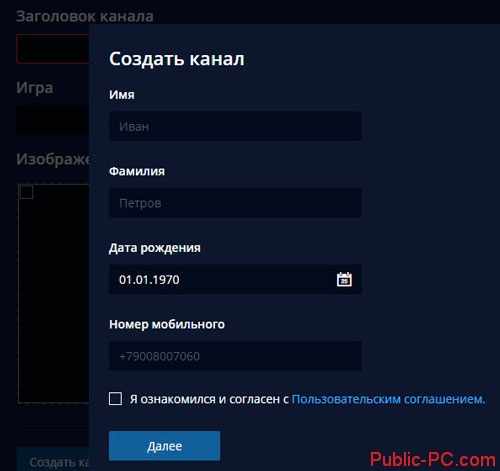
Пропишите заголовок, название, тематику. Загрузите фото с изображением канала. 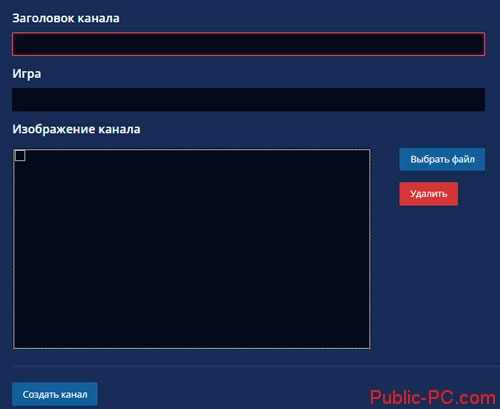
Прокрутите страницу вниз, выберите: 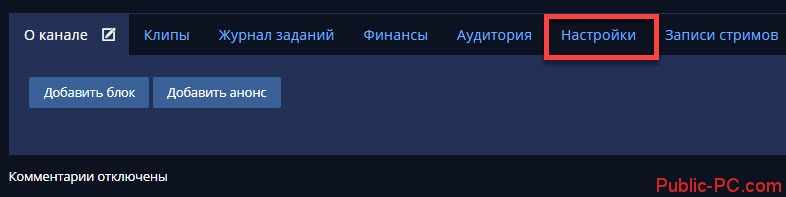
Выделите ключ ЛКМ, нажмите кнопку для отображения скрытых символов, скопируйте его. Он понадобится дальше. 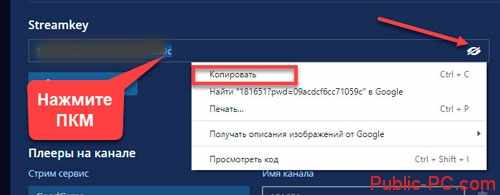
Настройка OBS
Это лучшее приложение для стриминга. Скачайте и установите приложение. Нажмите два раза ЛКМ по «exe» файлу для установки приложения на ПК. Запустите его, перейдите: 
Сервис установите «GoodGame», сервер определится в автоматическом режиме. Ниже пропишите скопированный выше ключ потока. 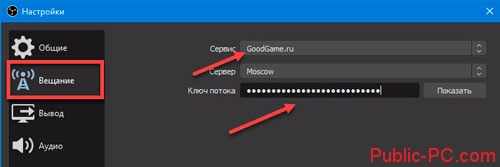
Настройте параметры. 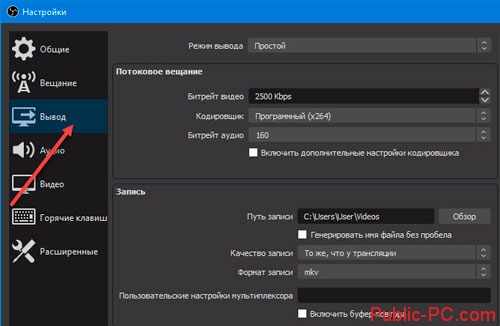
Запускаем рестрим
Чтобы стримить на Твич или Ютуб справа внизу нажмите: 
На GoodGame трансляция запуститься автоматически. Настройте Twitch и YouTube. На GoodGame откройте канал, нажмите значок (в виде шестеренки) напротив «Начать». Отметьте два рестрима, отметьте пункты как на скриншоте: 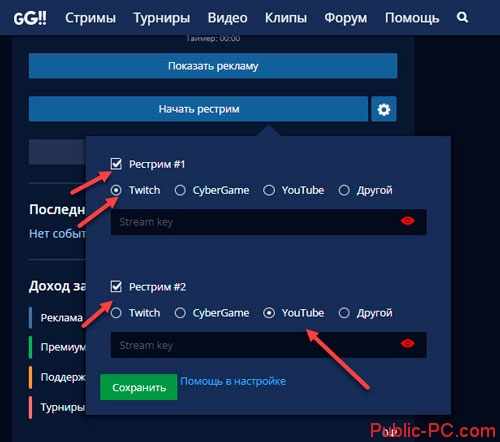
Находим ключ потока Твич
Переходим по адресу: https://www.twitch.tv/. После регистрации перейдите: 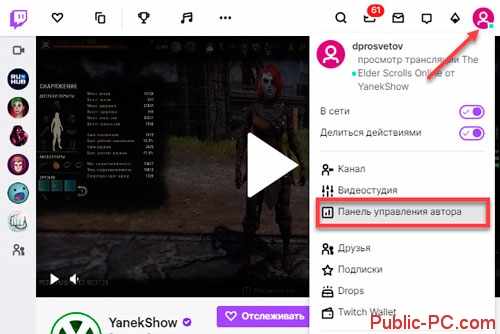
В меню слева выберите: 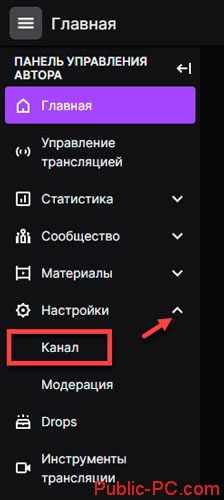
Нажмите «Копировать». 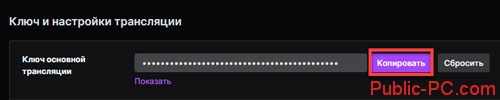
Пропишите его в поле на GoodGame. 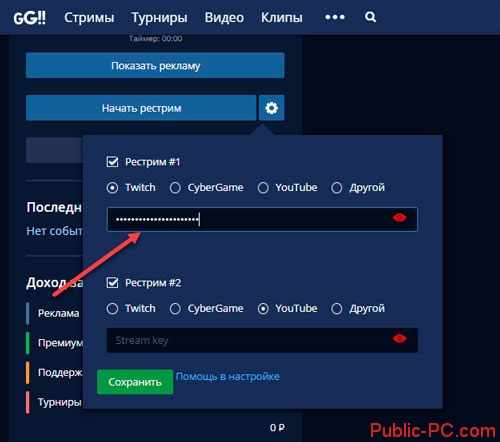
Ключ стрима на YouTube
Его пропишите на ГудГейме. Как это сделать? На видеохостинге перейдите: 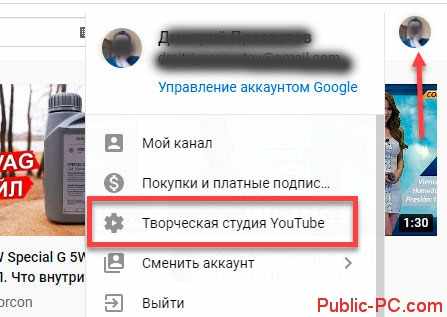
Нажмите: 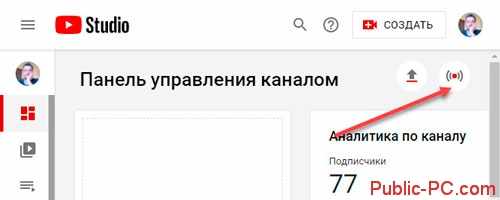
Скопируйте ключ. 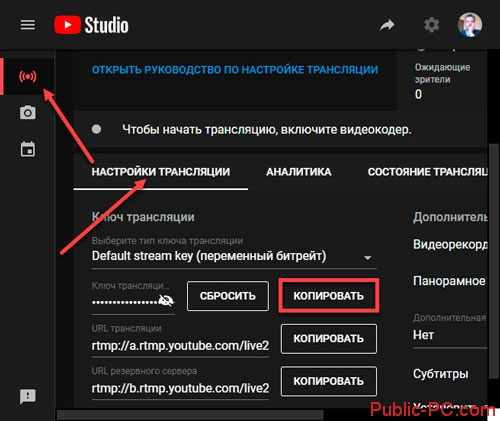
Пропишите его в строку на GoodGame. 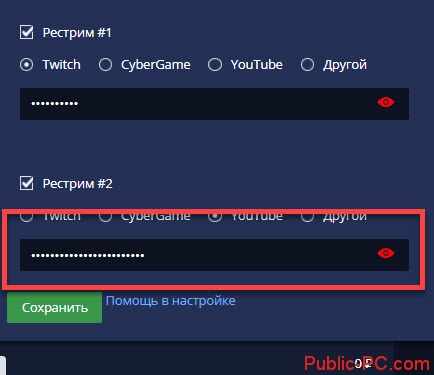
Перейдите: 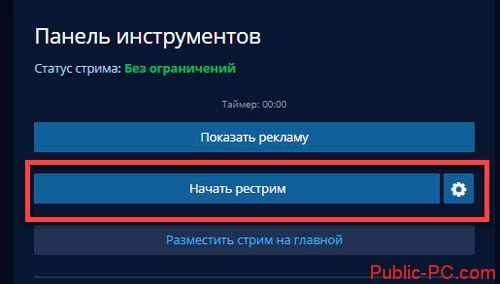
Трансляции запустятся с задержкой в десять секунд.
Restream.io
Используйте как альтернативу первому способу. Перейдите по адресу: https://restream.io/. Заполните форму. Укажите: логин, email, придумайте пароль. 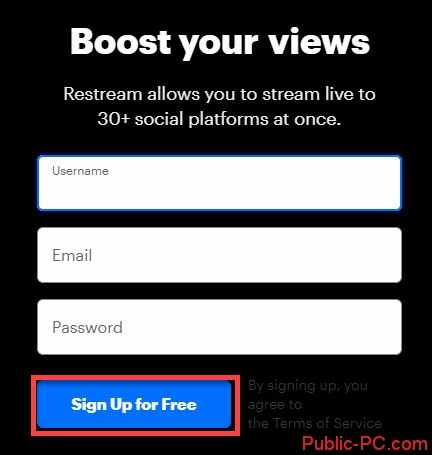
Нажмите кнопку: 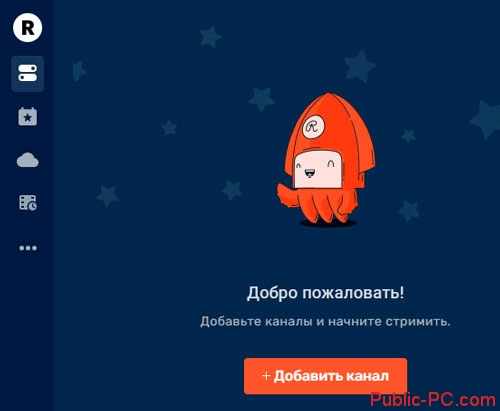
Выберите: 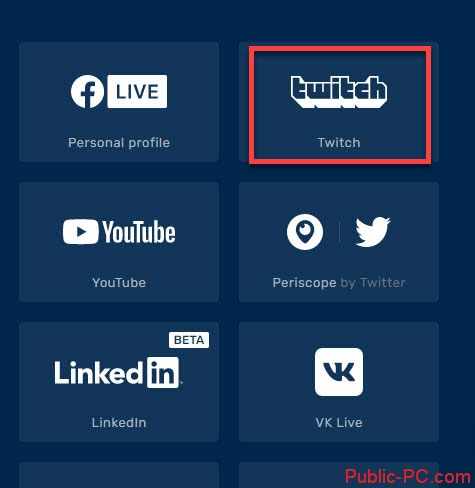
Далее: 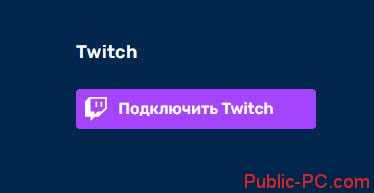
Нажмите: 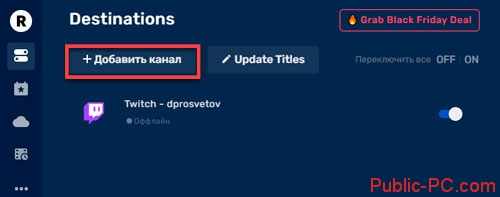
Нажмите «RTMP». 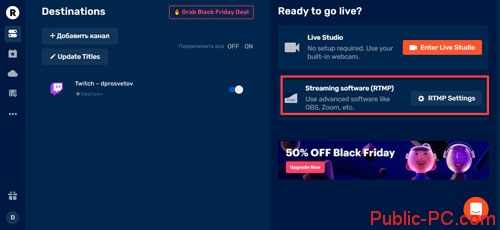
Скопируйте ключ. 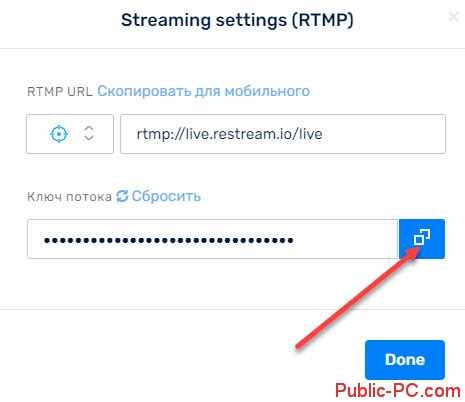
Выберите: 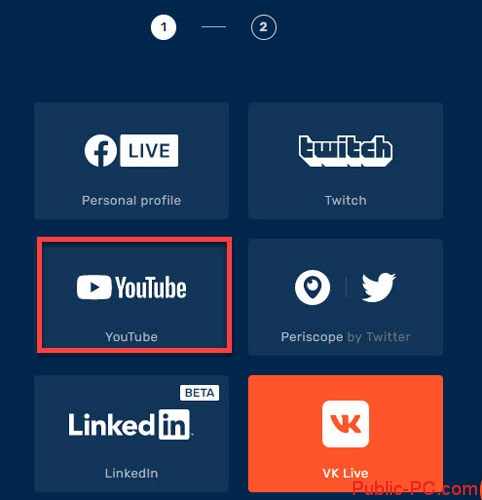
Перейдите: 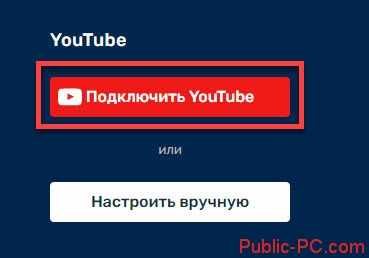
Система автоматически произведет соединение. Авторизация не нужна.
Настройка в OBS
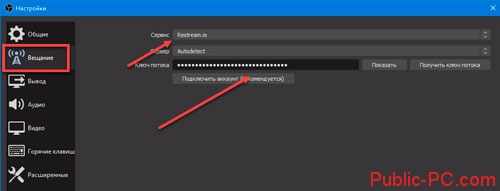
Откройте приложение. Перейдите в настройки. В поле ключ вставьте скопированное выше значение.
Сохраните изменения. Запустите трансляцию. Вернитесь на сайт. Начните стримить одновременно на Твич и Ютуб.
Вывод
Где лучше стримить: Twitch или YouTube | Сравнение сервисов в 2023




 4.8 Оценок: 5 (Ваша: )
4.8 Оценок: 5 (Ваша: )
YouTube и Twitch — конкурирующие площадки с видеоконтентом, на котором авторы интересных и востребованных каналов зарабатывают деньги. Расскажем, где лучше начать стримить и как максимально быстро выйти на монетизацию.
Вводные данные о платформах
YouTube — популярный видеохостинг, появившийся в 2005 году. Аудитория площадки росла практически в геометрической прогрессии. Сегодня пользователи сайта могут загружать и смотреть видео, оценивать материалы, комментировать понравившиеся ролики и вести прямые трансляции. Посещаемость хостинга — более 2 миллиардов активных пользователей в месяц.
Twitch — площадка, посвященная компьютерным играм и турнирам по киберспорту. Сайт работает с 2011 года и сегодня считается одним из самых востребованных стриминговых сервисов.
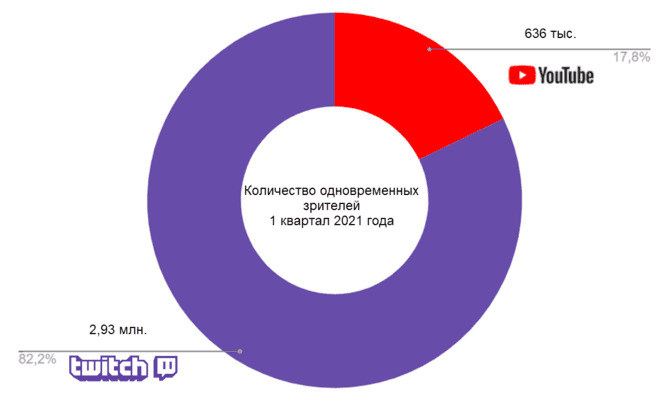
Где стримить: рассматриваем по пунктам
Не можете определиться, какую площадку предпочесть? Изучите нюансы и отличительные особенности YouTube и Twitch. Зная контент, предполагаемую целевую аудиторию и ожидания по монетизации, будет гораздо проще понять, куда вкладывать силы, время и деньги.
Ниша + контент
YouTube подходит практически для всех ниш. Там популярен разноплановый контент по темам:
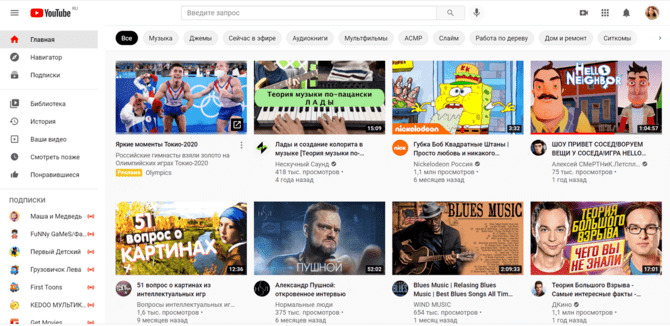
- искусство и кинематограф;
- кулинарные рецепты и поварские фишки;
- строительство и ремонт;
- новости и политика;
- прохождение компьютерных игр;
- обучающие ролики разных тематик;
- обзор товаров с Алиэкспресса;
- создание хендмейда.
Twitch отличается более узкой направленностью — большинство популярных каналов посвящены компьютерным играм. Также на сервисе смотрят музыкальные стримы и подкасты.
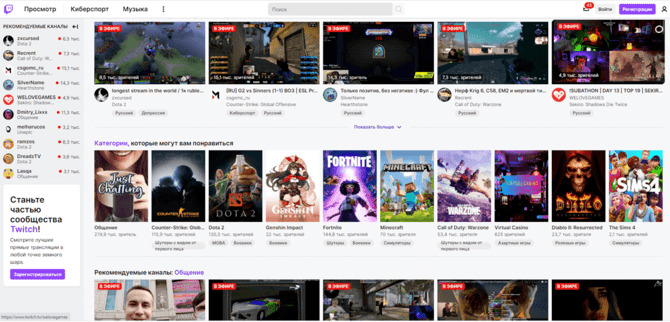
Таким образом, YouTube — универсальный видеохостинг, где можно стримить на любую тему. Twitch более профильный — там игры, турниры, музыка.
Аудитория
Около 50% российской аудитории YouTube — это люди от 25 до 44 лет. Мужчины больше женщин интересуются видеоконтентом, их фавориты — ролики о гаджетах, компьютерных играх, автомобилях, технике. Прекрасная половина человечества смотрит клипы, кулинарные рецепты, материалы о хобби (вязание, скрапбукинг, рисование и подобное).
Twitch популярен у аудитории от 18 до 34 лет. Большая часть пользователей — мужчины, но среди известных стримеров есть и девушки.
Интерфейс и качество стриминга
Оба сервиса радуют высоким качеством видео до 4К и стандартным разрешением 1080p/60fps. Однако у YouTube есть существенное преимущество: на видеохостинге есть опция для съемки панорамных стримов и поддержка технологии HDR.
Еще одна важная характеристика видео — это битрейт. Чем больше его значение, тем насыщеннее и зрелищнее картинка. Twitch предлагает стримерам битрейт, не превышающий 6000 единиц, в то время как YouTube никаких ограничений не накладывает. Значит, обладателям хорошего железа и быстрого интернета, желающим транслировать эффектную картинку, стоит ставить на «красное».
В плане интерфейса YouTube и Twitch удивительно похожи:

- Ролики классифицированы и собраны по категориям.
- Доступна возможность отмотать стрим-трансляцию назад.
- Есть рекомендуемые каналы и топ просмотров.
- Обе площадке предлагают инструменты для рекламы и монетизации.
Авторские права
У Twitch есть одна особенность — боты, которые тщательно следят за соблюдением авторского права. Например, если новичок сделал музыкальное сопровождение стрима, игнорируя авторские права, то вся звуковая дорожка будет удалена.
YouTube не будет выступать в качестве посредника, если возник спор об авторском праве. Если подается жалоба о нарушении, хостинг снимает с публикации указанные материалы. При несогласии владельца контента — стороны могут решить вопрос через суд.
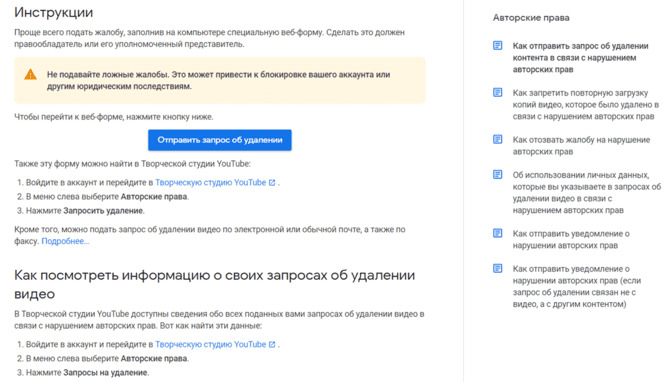
Чат
Чат трансляции — не просто окно, где можно что-то написать самому стримеру или увидеть отклик аудитории. Сейчас это ключевой инструмент, позволяющий создать нужное настроение. Со временем у каждого стримера появляются свои шутки и аллюзии. Собственный стиль, привлекающий зрителей и понятный им. Ламповая атмосфера и близость к аудитории работают на стримера, удерживая внимание аудитории на трансляции.
Обе площадки предлагают вполне функциональные чаты. Однако в YouTube никнеймы зрителей пишутся как на русском, так и на английском, а Twitch допускает только латиницу. Возможно, геймерам оптимальнее и привычнее общаться в чате не с каким-нибудь Василием Васильевичем, а с VassVass. «Фиолетовый» оппонент также радует креативными смайлами — мимо таких не пройдешь!
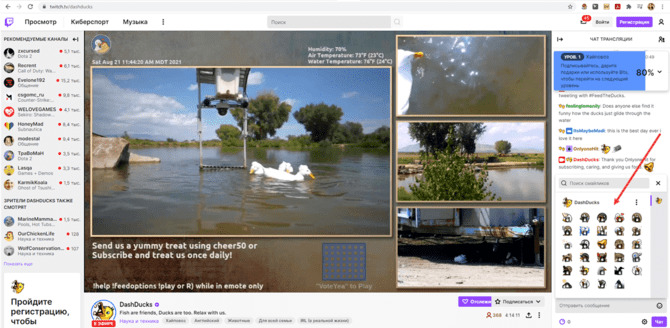
Продвижение
Twitch не зациклен на продвижении контента и каналов. В топе тот, кого действительно смотрят реальные люди. Это немалое преимущество для тех стримеров, которые делают качественный контент и смогли привлечь аудиторию. Но новичку будет сложно «пробиться» — придется упорно работать, рекламировать и продвигать свой канал.
Начинающим стримерам проще раскрутиться на YouTube — там можно попасть в рекомендации. Продвигаться на обеих площадках можно также за счет рекламы, договоренностей по типу бартера, участия в качестве гостя в других трансляциях, активного общения в чатах и т.д.
Монетизация
Здесь рассмотрим подробнее каждую площадку отдельно.
YouTube: что предлагает?
Основные способы заработать:
- Реклама — всплывает в сторонних роликах, деньги приносят просмотры.
- Спонсорство — зрителям предлагаются интересные бонусы за ежемесячную финансовую поддержку канала. Блогер получает 70% от поступившей суммы после вычета налогов.
- Мерчи — продажа футболок, кружек с лого и слоганом канала.
- Суперчат и суперстикеры — во время трансляции комментаторы могут за плату делать свои сообщения более визуально заметными (закрепление вверху, цветной шрифт, анимация и т.д).
- Премиум-подписка — доход от аудитории, оформившей платную подписку и смотрящей ваш канал.
Чтобы вступить в Партнерскую программу, по каждому направлению есть ряд требований.
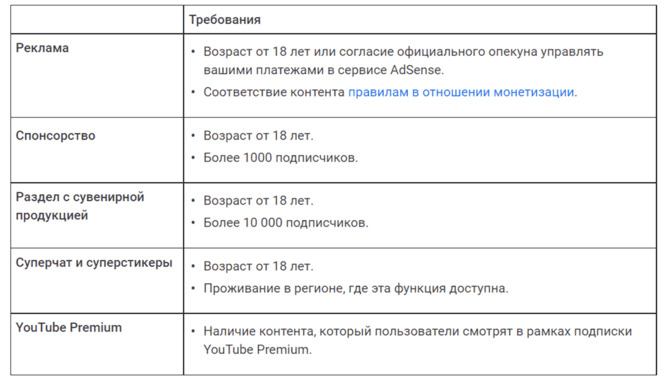
Twitch: что предлагает?
Зарабатывать можно следующими путями:
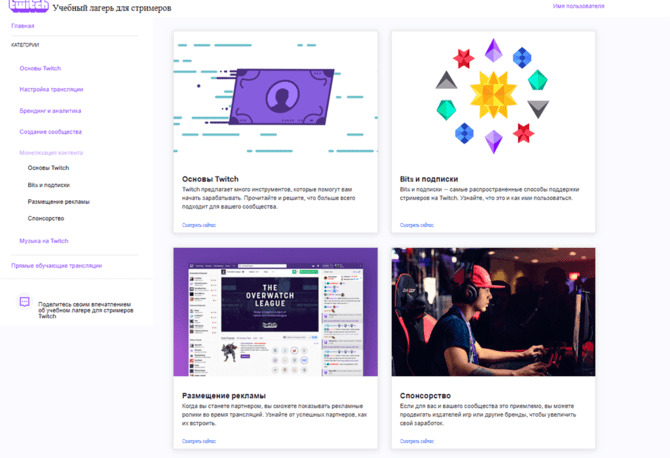
- Подписка — так зрители постоянно или единоразово поддерживают понравившийся канал.
- Bits в чате — партнер или компаньон получает 0,01 доллара за каждый отправленный Bits.
- Реклама — может появляться только при загрузке контента или в процессе трансляции, если стример загрузит ее с помощью панели управления.
- Партнерская программа Amazon Associates — вы рекламируете товар с Амазон, даете пользователям особую партнерскую ссылку и со всего, что они купят, получаете комиссию.
Приложения для стриминга
Обе стриминговые платформы разработали удобные приложения для смартфонов — с их помощью получится не только смотреть чужие трансляции, но и проводить свои. Пользователям предлагают к просмотру контент, отобранный с учетом поведенческого фактора. Однако для стриминга на Ютубе мало стандартного приложения, нужно будет загрузить специальное — Gaming.
Сравнительная таблица
И все-таки, YouTube или Twitch? Давайте сравним.
Советы для начинающих стримеров
Рекомендации для новичков, как и где лучше стримить, чтобы быстрее выйти на монетизацию.
Интересная тема и авторский контент
Сейчас на обеих платформах огромное количество контента, поэтому выделиться и привлечь аудиторию не так-то и легко. Если вы хотите стримить на Twitch или YouTube, постарайтесь найти нечто интересное и не слишком распространенное.
Мало смысла идти стримить о популярных компьютерных играх. К примеру, Dota рассмотрена вдоль и поперек, и зритель скорее пойдет смотреть трансляцию на раскрученный канал.

Конечно, никто не запрещает замахнуться на святыни, но тогда будьте готовы предложить нечто действительно стоящее. Может быть, у вас необыкновенно обаятельный голос или талант стендапера, от шуток которого публика валится под стол. То есть придется предложить что-то сверх того, что вы крутой геймер с прокачанным аккаунтом — придется быть еще и уникальным стримером.
Программа для помощи в стриминге
Не всегда нужно играть в прямом эфире. Записанные летсплеи хорошего качества тоже приносят доход. Попробуйте программу для захвата видео с экрана Экранную Камеру — с ее помощью можно заранее записать игру или другой ролик, а потом обработать видео:
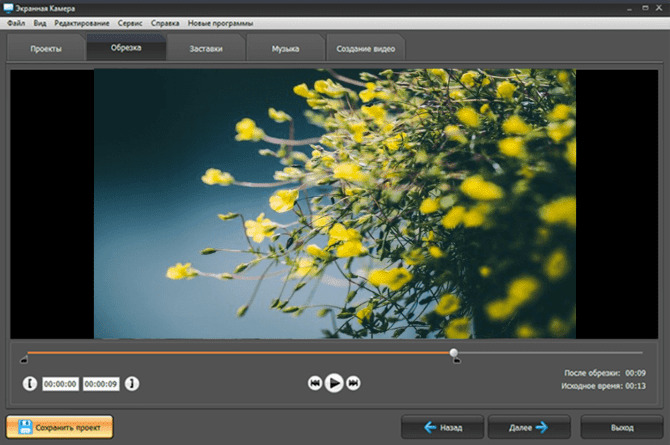
- удалить все лишнее;
- наложить фильтры;
- добавить текст и титры;
- вставить звуковое сопровождение.
Озвучку можно записать с микрофона или добавить в видео просто подходящую мелодию. Скачайте программу и убедитесь сами — эффектный видеоряд выделит ваш стрим из общей массы!
Попробуйте прямо сейчас
Скачать программу Отлично работает на Windows 11, 10, 8, 7 и XP
Альтернативные площадки для стриминга
Сервисы, в которых тоже ведут прямые трансляции и учатся зарабатывать на стримах.
GOODGAME
Российская площадка, посвященная геймингу. Здесь не только проводятся прямые трансляции игровых матчей, но и выкладываются интересные интервью с профессионалами киберспорта.
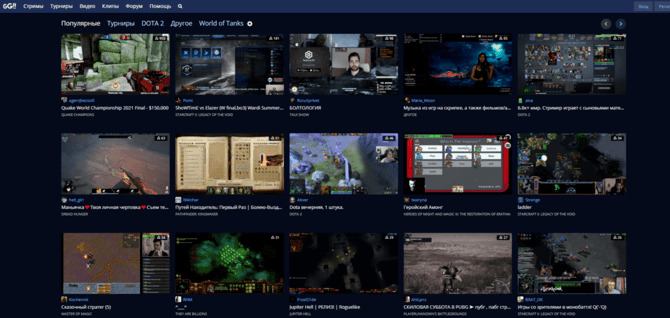
Facebook*
Преимущество в том, что соц. сетью Цукерберга уже пользуется огромное количество людей. Некоторым просто удобнее найти нужное в привычном месте, не покидая сайт.
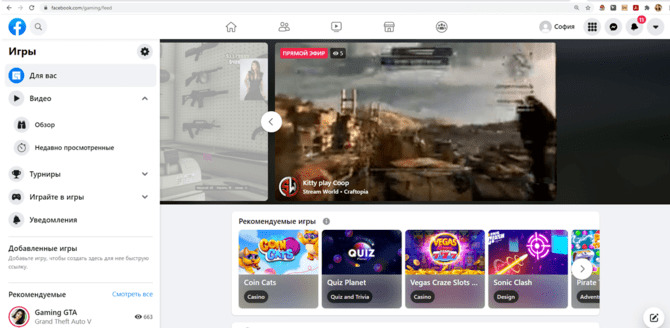
* является продуктом Meta — запрещенной в РФ экстремистской организации
Заключение
YouTube и Twitch — отличные площадки для стримеров, желающих заниматься любимым делом и зарабатывать на этом деньги. Для геймеров лучше подойдет второй сервис, поскольку он ориентирован именно на игровую тематику. Стримы об искусстве, еде, ремонте, воспитании детей и подобном точно оценят на Ютубе. Выбор за вами!
Популярные вопросы:
❓Можно ли стримить на Twitch и YouTube одновременно?
Да, можно, но придется воспользоваться специальной площадкой, позволяющей наладить рестрим. Например, такую опцию предлагает Restream.io.
❓Какие самые популярные игры для стриминга?
Just Chatting, Minecraft, Valorant, Dota 2, League of Legends. Здесь самая высокая конкуренция, но и больше всего зрителей.
❓Где лучше стримить новичку?
Геймерам оптимально использовать Twitch, а тем, кто планирует стримить на другие тематики — YouTube. Оба сервиса просты в освоении.
Источник: screencam.ru